Depois de um administrador de utilizadores do SupplyOn ter ativado a autenticação de dois factores para o seu login, o utilizador tem de a ativar.
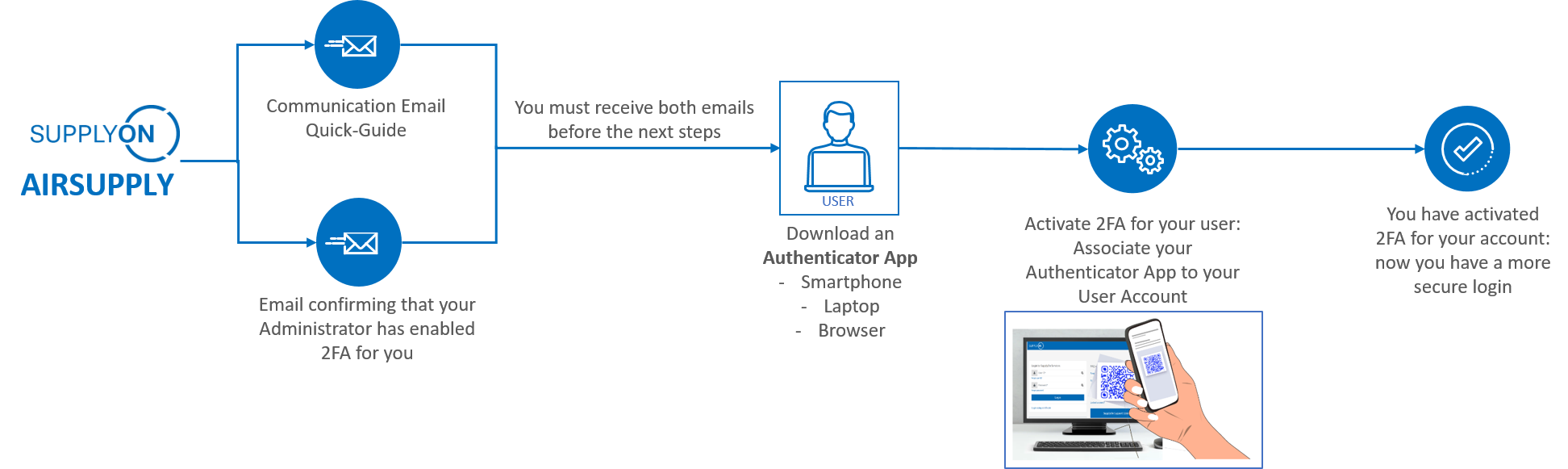
Inicie sessão no portal SupplyOn com o seu ID de utilizador e a sua palavra-passe.
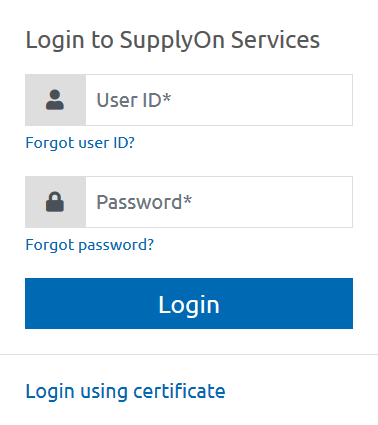
Digitalize o código QR com o seu autenticador. Se necessário, confirmar a adição do token SupplyOn ao autenticador.
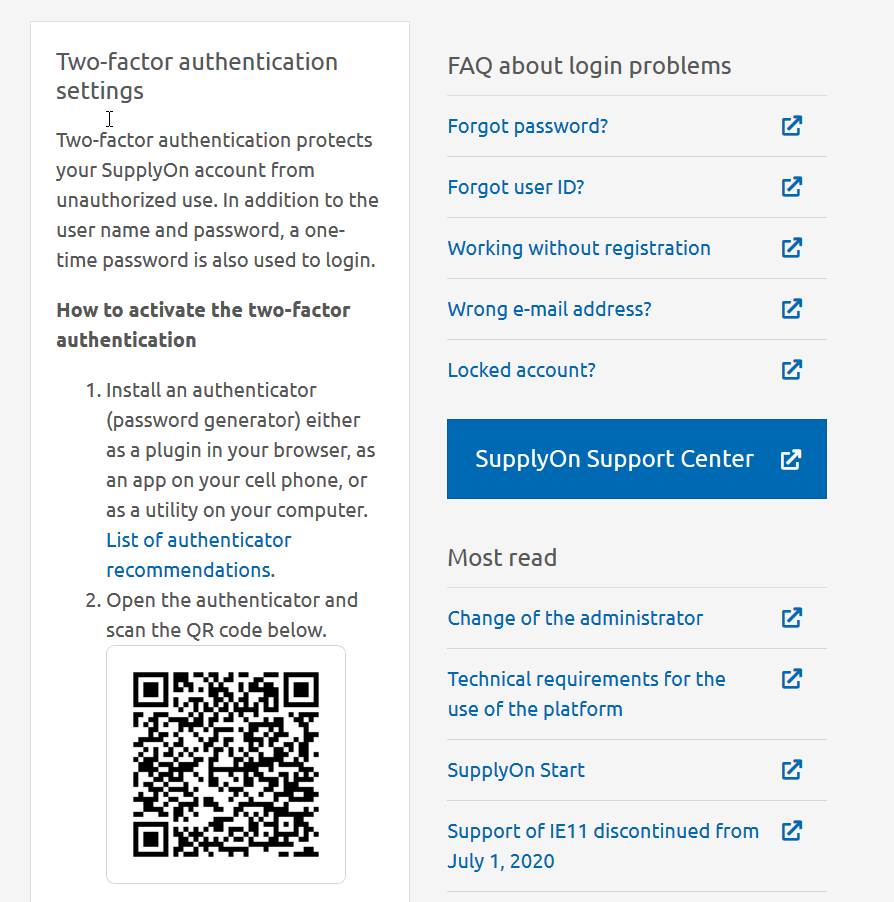
*A nossa dica: quando estiver neste passo, digitalize o código QR com vários autenticadores (no seu telemóvel e no seu browser, por exemplo) para que tenha mais do que uma opção para iniciar sessão, caso perca o seu dispositivo ou não tenha acesso a partir do seu próprio computador portátil.
Crie uma palavra-passe de uso único (OTP) com o autenticador e introduza-a no campo da palavra-passe de uso único. Clique em "Ativar a autenticação de dois factores".
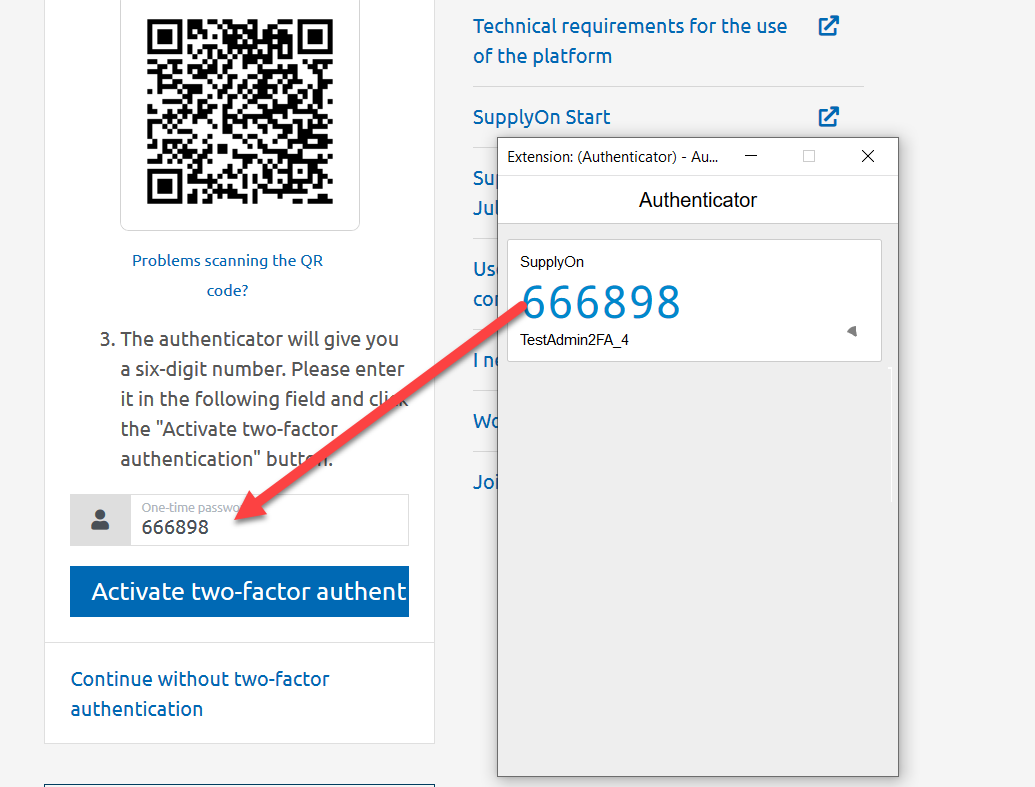
A autenticação de dois factores é activada para o utilizador.